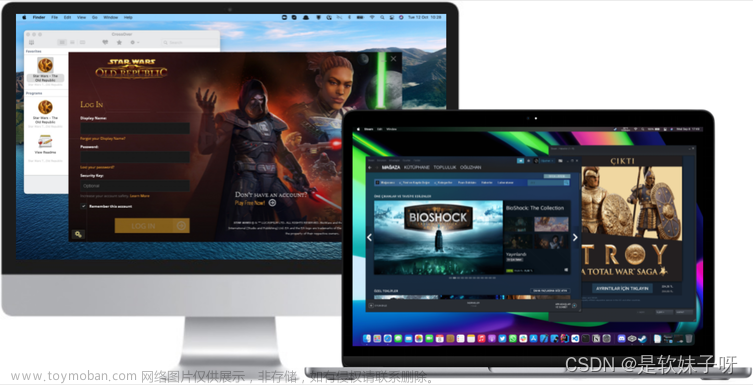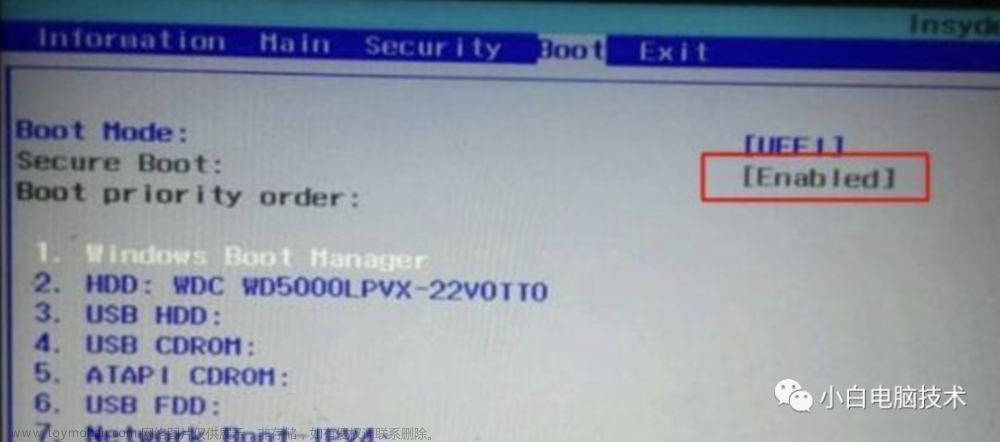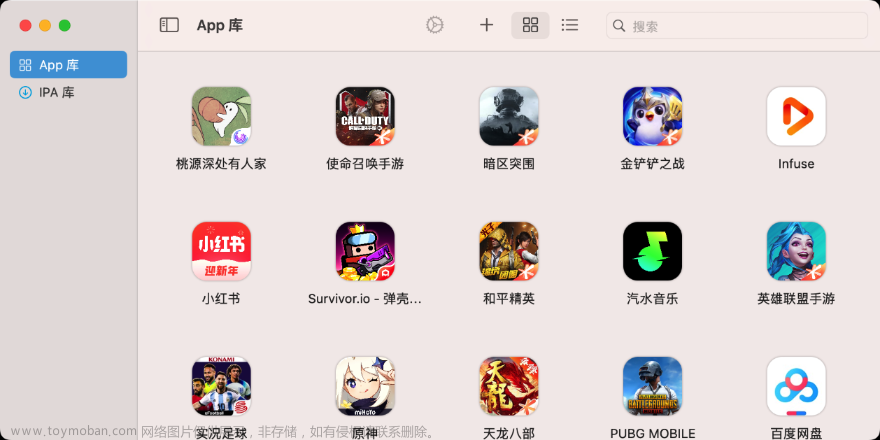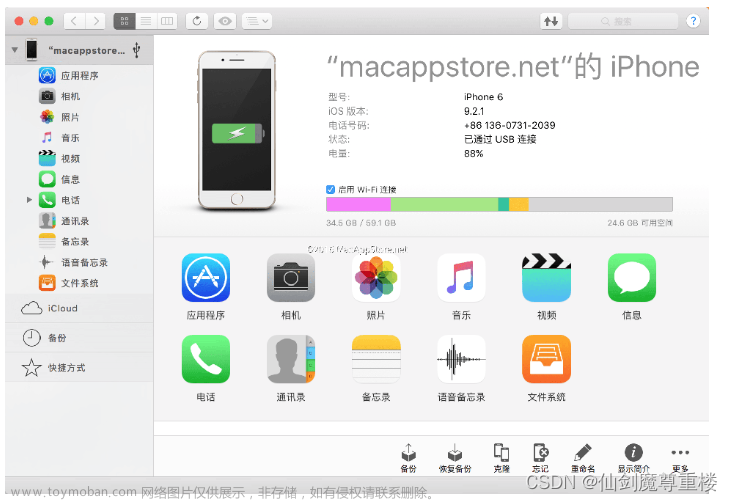目录
- 一、Mac电脑安装ipa包
- 二、Windows电脑安装ipa包
一、Mac电脑安装.ipa包
1.在爱思助手官网 https://www.i4.cn/ 下载爱思助手

2.双击爱思助手.dmg格式安装包,打开爱思助手

3.右击i4tools.pkg文件,选择打开,开始安装爱思助手

4.点击”继续”安装爱思助手

5.选择安装类型,点击安装,继续安装

6.输入电脑开机密码

7.关闭安装完成弹窗

8.打开爱思助手软件,并将手机使用数据线连接至电脑

9.Mac电脑允许配件连接

10.在手机上信任电脑

11.输入手机开机密码以信任设备

12.将下载好的石化金融.ipa包放到桌面,并在爱思助手界面选择”应用游戏”

13.选择导入安装

14.在文件夹中找到“石化金融.ipa”,并“打开”

15.等待传输完成后,即表示安装完成

二、Windows电脑安装.ipa包
1.在爱思助手官网 https://www.i4.cn/ 下载爱思助手

2.双击下载好的爱思助手(.exe文件)

3.自定义爱思助手安装路径,并点击安装

4.等待安装

5.打开爱思助手

6.将手机用数据线连接至电脑并信任电脑

7.输入手机开机密码以信任电脑

8.在Windows电脑的爱思助手上选择“我已经信任了此电脑”

9.在爱思助手“我的设备”左侧菜单栏中选择“应用游戏”

10.选择“导入安装”
 文章来源:https://www.toymoban.com/news/detail-456136.html
文章来源:https://www.toymoban.com/news/detail-456136.html
11.在电脑上选择需要导入的“石化金融.ipa”包,并等待安装完成即可
 文章来源地址https://www.toymoban.com/news/detail-456136.html
文章来源地址https://www.toymoban.com/news/detail-456136.html
到了这里,关于Windows和Mac安装.ipa包教程的文章就介绍完了。如果您还想了解更多内容,请在右上角搜索TOY模板网以前的文章或继续浏览下面的相关文章,希望大家以后多多支持TOY模板网!